इंटरनेट एक्सप्लोरर को डिफ़ॉल्ट मानों पर पुनर्स्थापित करें। इंटरनेट एक्सप्लोरर को डिफ़ॉल्ट पर पुनर्स्थापित करना अपेक्षाकृत आसान है।
Internet Explorer को रीसेट करने से Internet Explorer ब्राउज़र में होने वाली कई समस्याओं का समाधान हो सकता है। इसमें आपके इंटरनेट एक्सप्लोरर में होम पेज या टैब खुलने जैसी समस्याएं शामिल हो सकती हैं, जब आपने इसे सेट नहीं किया हो।
विज्ञापनों वाला एक कार्यस्थल (टूलबार) जो ब्राउज़र को काफी धीमा कर देता है, या विज्ञापनों के साथ कष्टप्रद पॉप-अप जो नियमित रूप से बिना किसी कारण के आपकी स्क्रीन को पूरी तरह से भर देते हैं।
यह इतना कष्टप्रद या इतना जटिल सॉर्टिंग कार्य हो सकता है कि आप इंटरनेट एक्सप्लोरर को पुनर्स्थापित करना चुनते हैं और एक साफ स्लेट से शुरू करते हैं।
आपको यह ध्यान रखना चाहिए कि यदि आप इंटरनेट एक्सप्लोरर को पुनर्स्थापित करना चुनते हैं, तो आपकी सभी सेटिंग्स खो जाएंगी। यह आपको पसंदीदा, कुकीज़, सहेजे गए पासवर्ड और इतिहास देखने की भी अनुमति देता है।
इंटरनेट एक्सप्लोरर को डिफ़ॉल्ट मानों पर पुनर्स्थापित करें
- इंटरनेट एक्सप्लोरर को डिफ़ॉल्ट मानों पर पुनर्स्थापित करने के लिए, इंटरनेट एक्सप्लोरर खोलें
- इंटरनेट एक्सप्लोरर के ऊपर दाईं ओर इस पर क्लिक करें गियर निशान
- फिर क्लिक करें इंटरनेट विकल्प
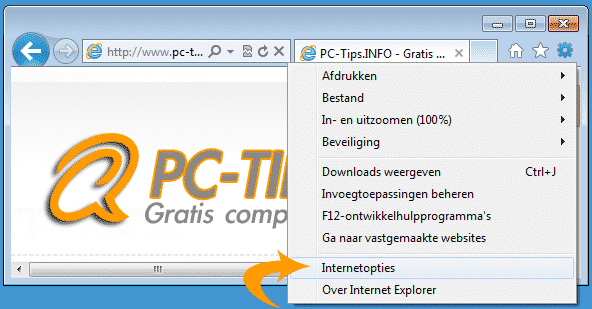
- टैब पर क्लिक करें उन्नत
- बटन दबाएँ रीसेट…
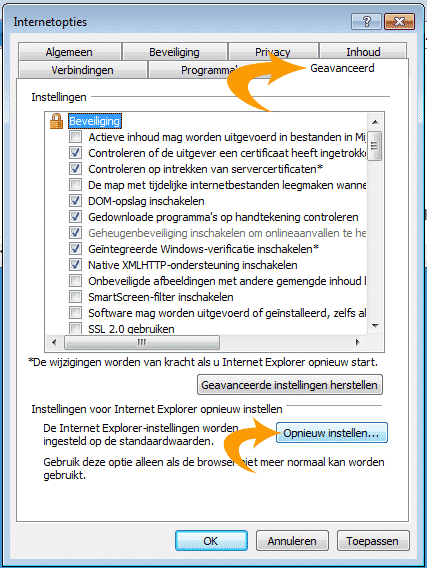
ध्यान दें: इसके बाद आप वास्तव में इंटरनेट एक्सप्लोरर को पूरी तरह से पुनर्स्थापित कर देंगे।
टूलबार और ऐड-ऑन अक्षम हैं, गोपनीयता और सुरक्षा सेटिंग्स को डिफ़ॉल्ट मानों पर समायोजित किया गया है, विज्ञापन अवरोधक जैसी पॉपअप सेटिंग्स अक्षम और हटा दी गई हैं।
यदि आप विकल्प चुनते हैं व्यक्तिगत सेटिंग यदि आप डिलीट सक्रिय करते हैं, तो मुखपृष्ठ, खोज इंजन, इतिहास, कुकीज़, स्वचालित फ़ॉर्म प्रविष्टि डेटा, सहेजे गए पासवर्ड और सक्रिय-एक्स तत्व भी हटा दिए जाएंगे।
- यदि आप पूरी तरह सहमत हैं और जोखिमों को समझते हैं, तो क्लिक करें ओपन इंस्टालेशन
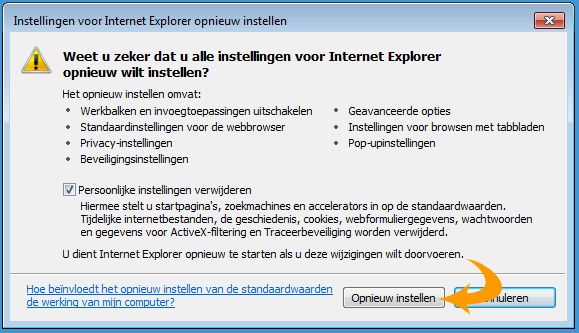
- दबाकर पुनर्प्राप्ति की पुष्टि करें बंद क्लिक
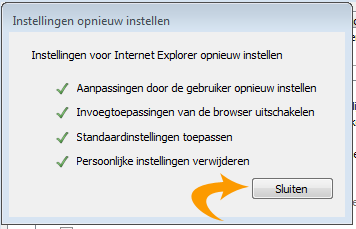
- इंटरनेट एक्सप्लोरर पुनर्प्राप्ति प्रक्रिया को पूरी तरह से पूरा करने के लिए अब आपको इंटरनेट एक्सप्लोरर को पुनः आरंभ करने की आवश्यकता होगी।
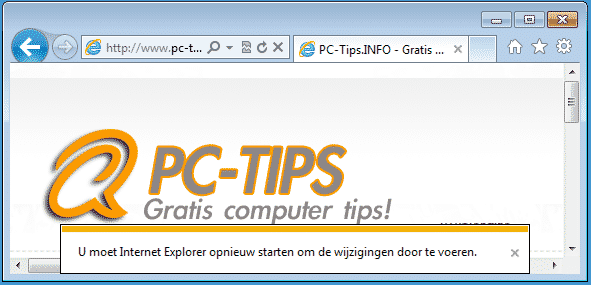
मैं आशा करता हूं कि इससे आपको मदद मिली होगी। पढ़ने के लिए आपका शुक्रिया!

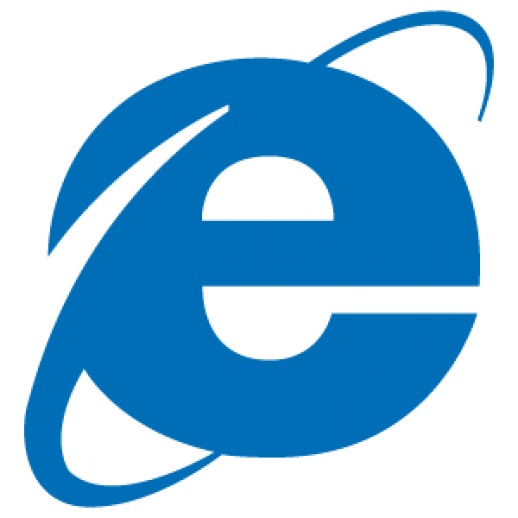
एक गलती के कारण मेरा पीसी विंडोज़ 8.1 पर है, सामान्य विंडोज़ 8, मैं क्या कर सकता हूँ?
आप इस तरह से विंडोज 8.1 अपडेट को अनइंस्टॉल कर सकते हैं। कमांड प्रॉम्प्ट खोलें. स्टार्ट बटन पर राइट-क्लिक करें, कमांड-प्रॉम्प्ट (एडमिनिस्ट्रेटर) चुनें। निम्नलिखित पंक्तियों को कमांड प्रॉम्प्ट विंडो में एक-एक करके चिपकाएँ।
wusa.exe / स्थापना रद्द / केबी: 2949621
wusa.exe / स्थापना रद्द / केबी: 2938439
wusa.exe / स्थापना रद्द / केबी: 2937592
wusa.exe / स्थापना रद्द / केबी: 2932046
wusa.exe / स्थापना रद्द / केबी: 2919355
फिर अपने कंप्यूटर को पुनरारंभ करें.